Сегодня мы с Вами поговорим о том, как удалить историю звонков в Одноклассниках.
Социальная сеть ОК позволяет своим пользователям осуществлять обычные звонки, а также и видеозвонки. Это можно делать как с помощью телефона через приложение Одноклассников, так и используя компьютер.
Для связи пользователю потребуется микрофон и веб-камера. Это совершенно бесплатно. Необходимо лишь, чтобы у пользователей, которые осуществляют телефонные разговоры, был включен интернет.
История звонков отражается во вкладке «Сообщения», где находятся чаты. Если звонков было много, то это становится проблемой. Чаты приходится чистить от ненужной информации о звонках.
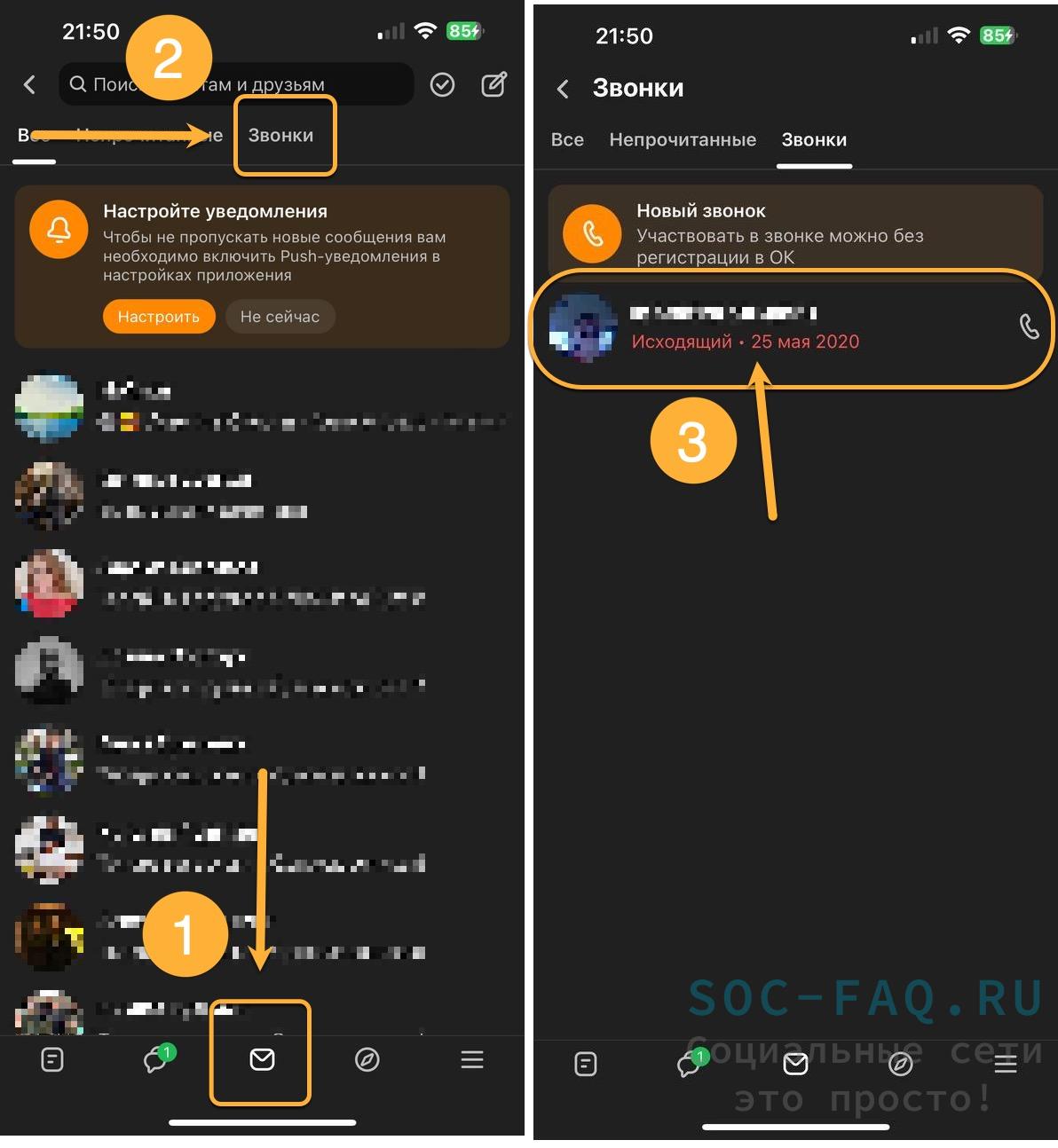
- Каким образом почистить историю звонков?
- Очистка звонков с помощью компьютера
- Как удалить одно сообщение о звонке
- Как удалить сразу несколько сообщений о прошлых звонках?
- Через телефон
- Как удалить отдельные сообщения о телефонных разговорах
- Как очистить сразу нескольких звонков
- Видео гид. Как очистить историю звонков в диалогах Одноклассников. Актуальные способы
Каким образом почистить историю звонков?
Почистить чаты можно как с помощью телефона, так и с помощью компьютера. Сообщения будут отсортированы по датам.
То есть, вы можете выбрать и удалить всю историю своих звонков или только за определенные дни. Рассмотрим подробнее, каким образом выполнить задачу.
Очистка звонков с помощью компьютера
Одноклассники позволяют удалить как отдельные сообщения о звонках, так и сразу несколько.
Как удалить одно сообщение о звонке
Выполняем пошагово:
- проходим авторизацию в соцсети и попадаем в свой профиль ОК на компьютере;
- в левой панели управления меню нажимаем на значок в виде конверта;
- в открывшемся перечне чатов находим тот, который необходимо почистить, и нажимаем на него;
- наводим на курсор мыши на сообщение о звонке;
- в появившемся меню нажимаем на знак в виде трех точек, расположенных вертикально;
- в подменю выбираем «Удалить»;
- если намерены удалить это сообщение не только у себя, но и у человека, с которым разговаривали, то в открывшимся окошке ставим галочку слева от текста «Удалить у всех»;
- подтверждаем удаление, кликнув по кнопке «Удалить»;
- повторяем действия со всеми сообщения, которые следует убрать.
Как удалить сразу несколько сообщений о прошлых звонках?
Выполняем пошагово:
- в нужном чате наводим курсор мыши на сообщение, которое надо удалить;
- слева от выбранного сообщения появится кружок, в котором ставим галочку;
- поступаем подобным образом со всеми сообщениями, которые необходимо убрать;
- вверху чата, под именем пользователя, появятся цифры. Они означают, сколько сообщений выделено. Также, увидите знак в виде мусорного ведра, который необходимо нажать для удаления всех сообщений, которые выбрали;
- после клика по значку корзины, откроется другое окно, в котором, напротив слов «Удалить у всех», необходимо поставить галочку, если нужно убрать сообщения не только у себя, но и у человека, с которым вы разговаривали по телефону;
- далее, следует кликнуть «Удалить» для того, чтобы сообщения были удалены.
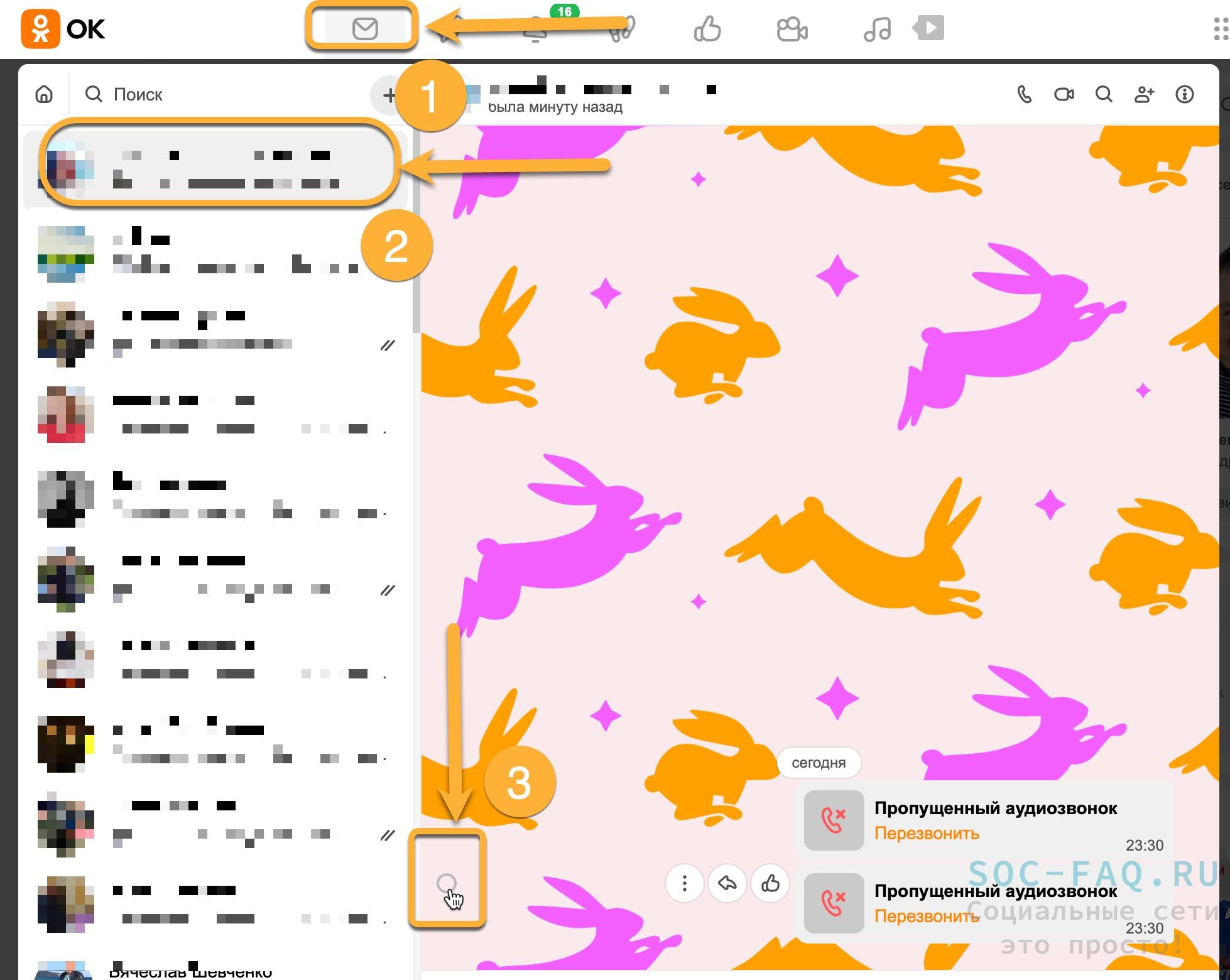
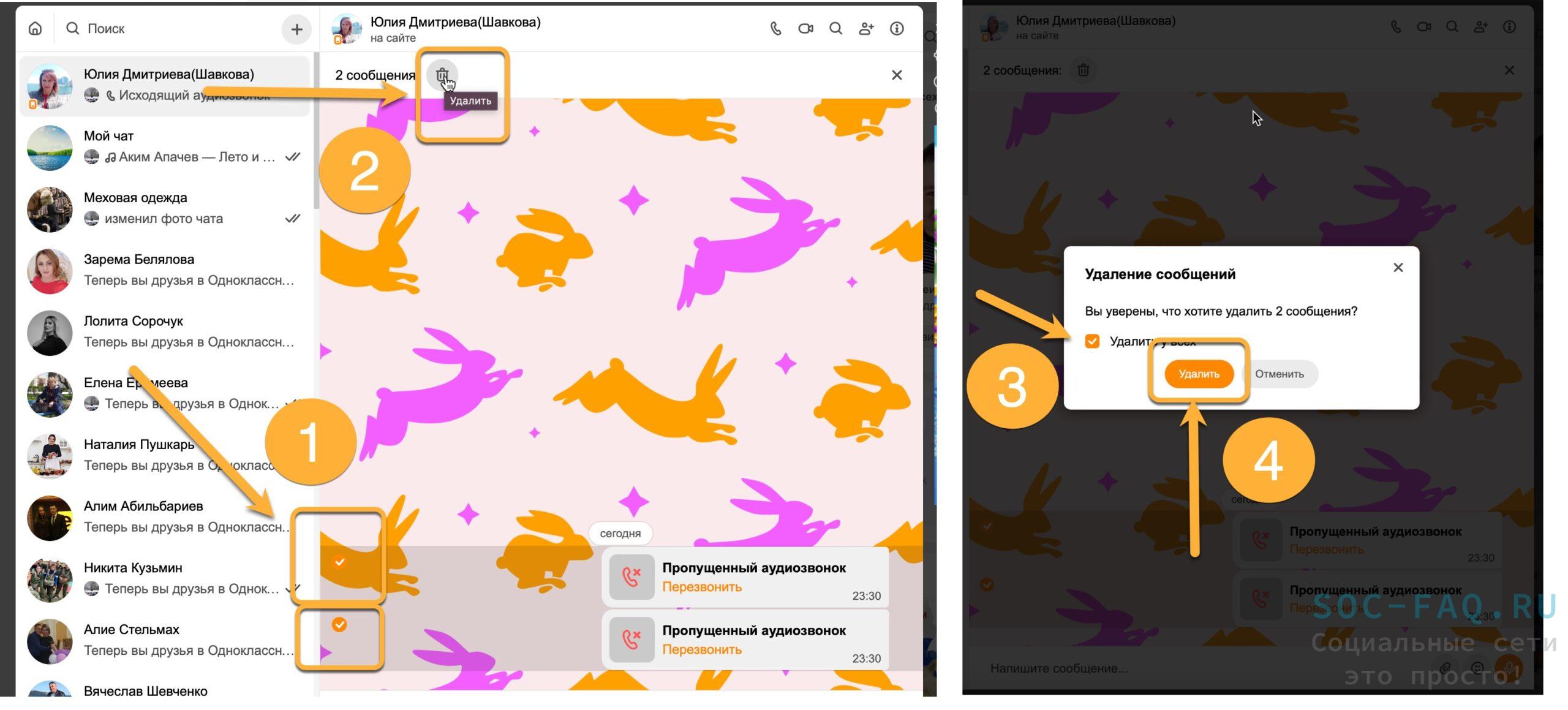
Через телефон
В приложении для смартфонов от ОК также можно убрать одно сообщение или сразу несколько.
Как удалить отдельные сообщения о телефонных разговорах
Выполняем пошагово:
- открываем приложение от ОК;
- внизу экрана нажимаем на знак в виде письма;
- в открывшемся кликаем на вкладку "Звонки";
- свайпаем сообщение влево, которое необходимо удалить;
- внизу экрана появится меню, где выбираем «Удалить»;
- подтверждаем решение в открывшемся новом окне, нажав «Удалить»;
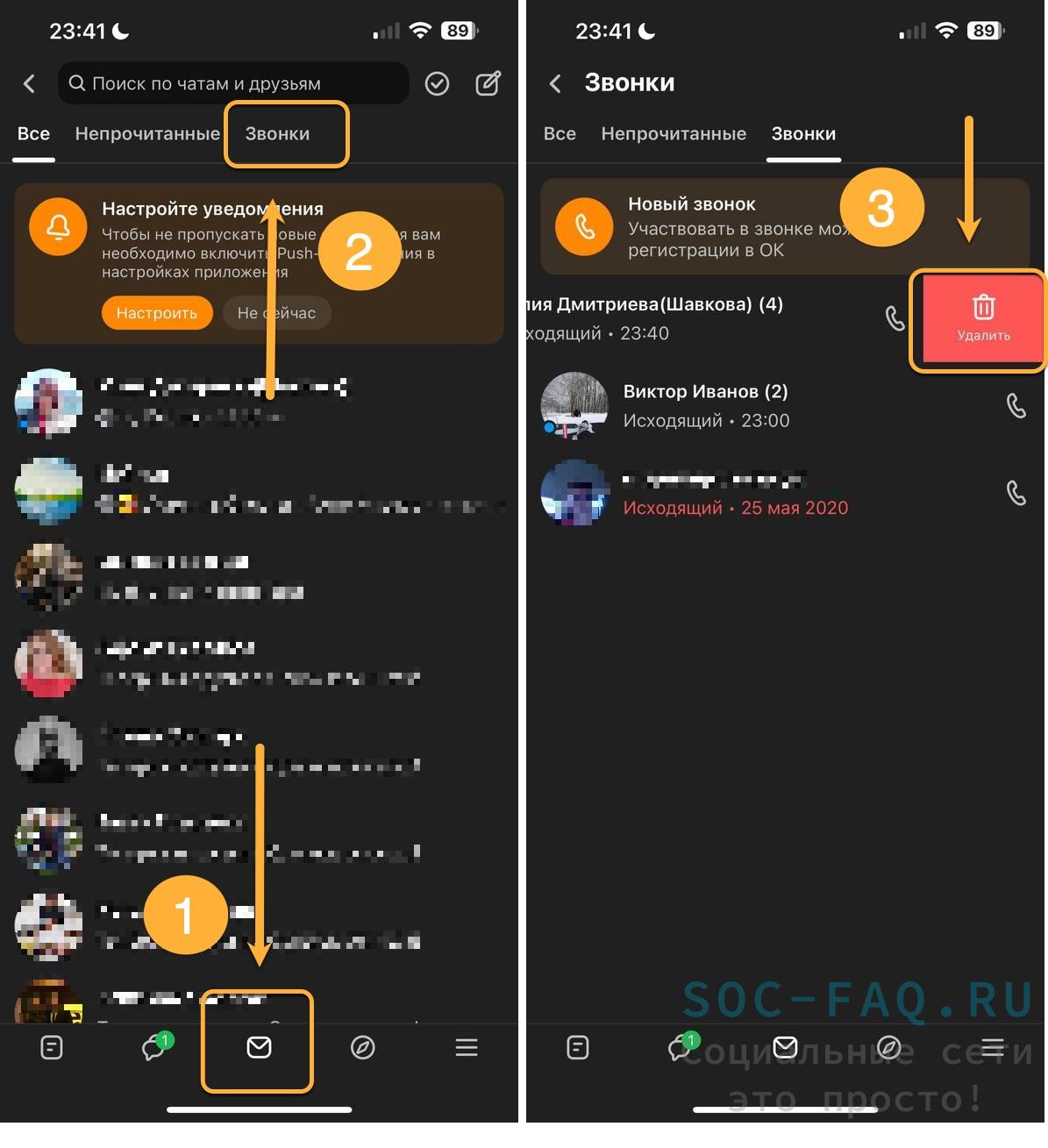
Как очистить сразу нескольких звонков
Выполняем пошагово:
- переходим в раздел "Сообщения";
- выбираем нужный диалог. Нажимаем на сообщение с аудио или видеозвонком, удерживая палец 1-2 секунды, пока не появится всплывающая вкладка;
- кликаем на иконку "Выбрать" и переходим к выделению сообщений с вызовами для удаления.
- далее, необходимо нажать на красную кнопку «Удалить» и выбрать: удалить только у вас или у всех участников.
- готово.




